Cách thiết lập OpenMediaVault trên Raspberry Pi 4

Hướng dẫn chi tiết cách thiết lập OpenMediaVault trên Raspberry Pi 4, bao gồm cài đặt Raspbian Lite và cấu hình hệ thống hiệu quả.
Minecraft là một trong số ít trò chơi điện tử hỗ trợ nền tảng Linux. Trước đây, chúng ta đã nói về cách chơi Minecraft trên Linux. Trong hướng dẫn đó, chúng tôi đã phác thảo cách tải xuống thủ công gói Jar, cài đặt Java và chạy trò chơi.
Phương pháp được đề cập trong hướng dẫn chơi Minecraft cũ hiện đã lỗi thời và tệp Jar độc lập không còn khả dụng để tải xuống nữa. Hiện tại, nếu bạn muốn tiếp tục thưởng thức Minecraft trên Linux, bạn cần tải xuống trình khởi chạy Minecraft mới cho Linux từ Mojang. Vì vậy, trong hướng dẫn này, chúng tôi sẽ chỉ cho bạn cách làm cho trò chơi Minecraft hoạt động bằng cách cài đặt trình khởi chạy mới. Bắt đầu nào!
Mojang đã đưa trình khởi chạy Minecraft mới cho Linux trên trang web của họ. Để tải xuống nó cho bản phân phối Linux của bạn, hãy truy cập Minecraft.net . Khi đó, hãy đăng nhập vào tài khoản hiện có của bạn (hoặc thiết lập một tài khoản mới nếu bạn cần).
Sau khi đăng nhập vào tài khoản Mojang của bạn trên trang web, hãy tìm nút “quay lại Minecraft.net” ở trên cùng và nhấp vào nút đó để quay lại trang chủ của trang web. Sau đó, nhấp vào nút menu ở bên phải, tiếp theo là nút mũi tên màu xanh lục bên dưới “tải xuống”.
Khi nhấp vào nút tải xuống, trang web sẽ tự động phát hiện hệ điều hành hiện tại của bạn và hiển thị tùy chọn tải xuống được đề xuất cho Hệ điều hành Linux của bạn.
Có nhiều tùy chọn tải xuống khác nhau cho trình khởi chạy Minecraft mới dành cho Linux, bao gồm gói DEB và gói AUR cộng đồng. Làm theo hướng dẫn tải xuống bên dưới cho hệ điều hành Linux của bạn.
Mojang đã tạo một gói DEB mới, có thể cài đặt cho người dùng Ubuntu và Debian. Đó là một cách tuyệt vời để trò chơi chạy, vì gói này được cài sẵn Java và mọi thứ bạn cần để tận hưởng trò chơi mà không gặp phiền phức. Để nhận bản sao của trình khởi chạy mới, hãy xem trang tải xuống cho “Máy tính để bàn” và nhấp vào tùy chọn “Linux”.
Sau khi nhấp vào “Linux”, trang web sẽ tự động phát hiện rằng bạn cần tải xuống DEB. Nếu không, một liên kết trực tiếp đến nó là ở đây .
Tải xuống gói DEB xuống PC Debian hoặc Ubuntu Linux của bạn và chuyển sang phần thiết lập của hướng dẫn.
Mojang đã liên kết với một gói AUR chính thức để Minecraft hoạt động trên Arch Linux. Để có được nó, bạn phải cài đặt trình trợ giúp Trizen AUR. Để bắt đầu, hãy sử dụng trình quản lý gói Pacman để cài đặt cả gói Base-devel và Git.
sudo pacman -S base-devel git
Tiếp theo, lấy mã cho trình trợ giúp Trizen AUR. Tải ứng dụng này sẽ giúp Minecraft hoạt động dễ dàng hơn.
git clone https://github.com/trizen/trizen
Cài đặt ứng dụng Trizen.
cd trizen
makepkg -sri
Với ứng dụng Trizen đang hoạt động trên Arch, hãy chuyển xuống phần thiết lập của hướng dẫn này.
Các nhà phát triển Minecraft có một kho lưu trữ TarGZ chung trên trang tải xuống cho người dùng Linux, cho phép tất cả mọi người, ngay cả những người không sử dụng Ubuntu, Debian hoặc Arch Linux để ứng dụng hoạt động. Thật không may, phương pháp đó thật tẻ nhạt, vì vậy thật tuyệt khi thấy rằng trình khởi chạy Minecraft mới dành cho Linux đã có trên cửa hàng Snap.
Để tải xuống Minecraft từ cửa hàng Snap, trước tiên bạn phải bật Snapd trên hệ thống của mình. Để làm điều đó, hãy xem hướng dẫn này tại đây và làm theo các hướng dẫn dành riêng cho bản phân phối Linux của bạn. Khi hoàn tất, hãy chuyển sang phần thiết lập.
Minecraft có trên Flathub dưới dạng Flatpak, vì vậy nếu bạn đang chạy một bản phân phối hỗ trợ nó, bạn sẽ có thể nhanh chóng tải xuống trò chơi. Để tải xuống Minecraft qua Flatpak, bạn cần cài đặt thời gian chạy Flatpak. ở đây để được trợ giúp về cách thực hiện điều đó .
Sau khi thời gian chạy Flatpak bắt đầu và chạy trên bản phân phối của bạn, bạn sẽ phải thiết lập Flathub để có thể truy cập gói Minecraft. Để bật Flathub, hãy mở một thiết bị đầu cuối và nhập lệnh bên dưới.
sudo flatpak remote-add --if-not-survival flathub https://flathub.org/repo/flathub.flatpakrepo
Với việc repo Flathub và đang chạy, hãy chuyển đến phần thiết lập để hoàn tất quá trình cài đặt.
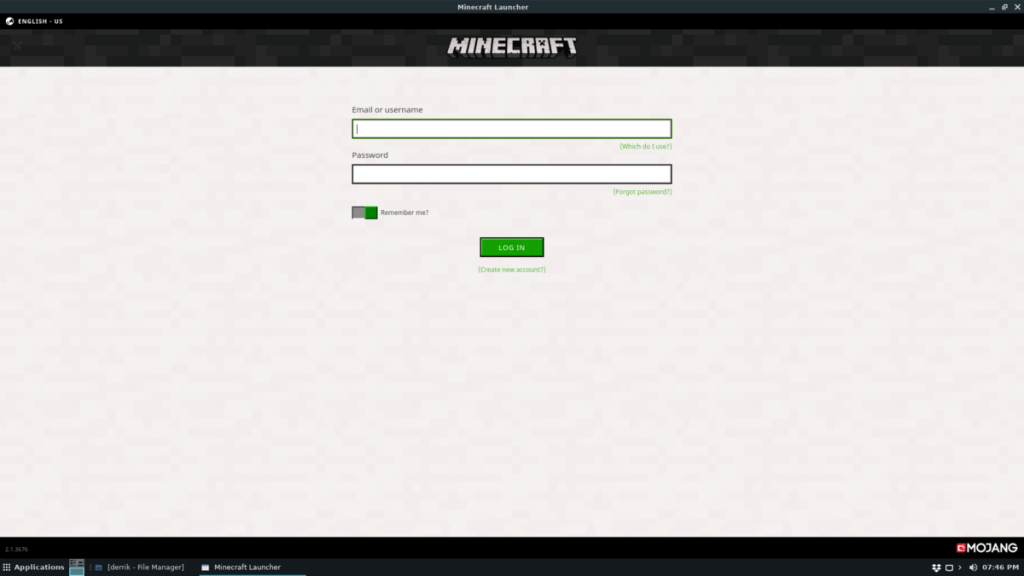
Bây giờ chúng ta đã xem qua cách tải xuống gói cài đặt Minecraft cho các bản phân phối Linux khác nhau, đã đến lúc cài đặt nó vào hệ thống. Để nó hoạt động trên hệ điều hành Linux cụ thể của bạn, hãy mở cửa sổ dòng lệnh và làm theo hướng dẫn tương ứng với hệ điều hành bạn sử dụng.
Để khởi chạy mới hoạt động trên PC Ubuntu và Debian, hãy sử dụng lệnh CD để chuyển đến thư mục “Tải xuống”.
cd ~ / Tải xuống
Khi bên trong thư mục “Tải xuống”, hãy chạy công cụ dpkg để cài đặt gói.
sudo dpkg -i Minecraft.deb
Sau khi cài đặt gói ban đầu, bạn có thể gặp một số vấn đề phụ thuộc. Khắc phục điều này bằng:
sudo apt install -f
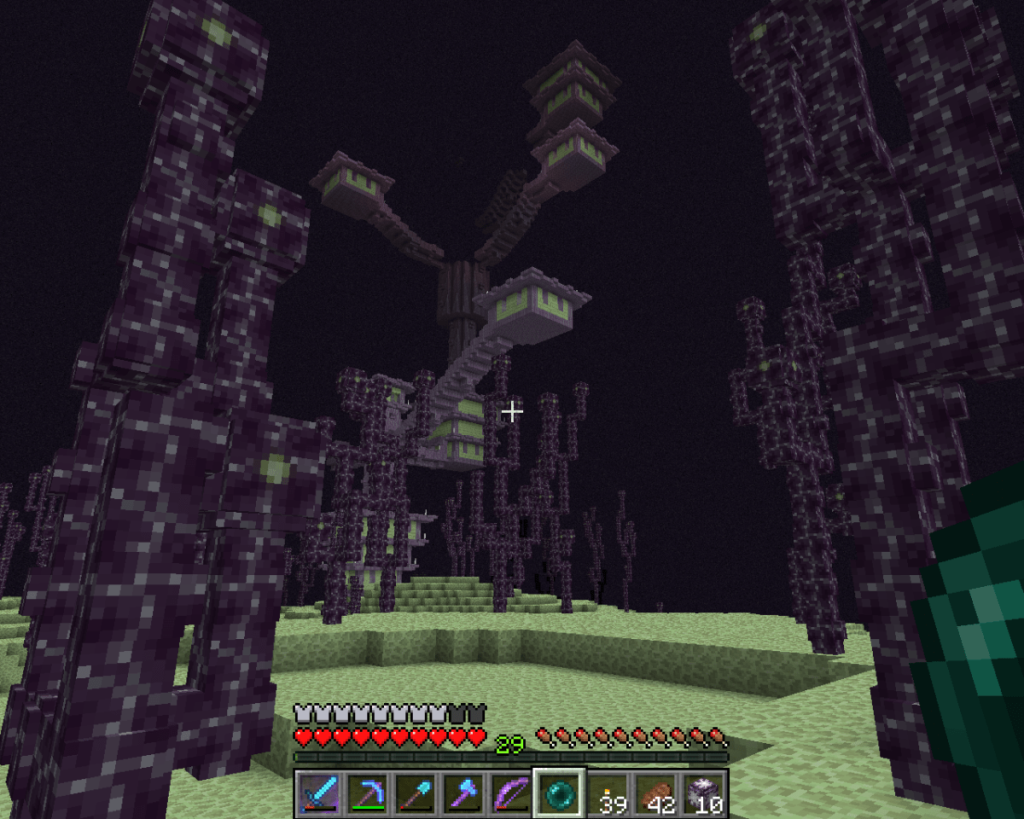
Phần khó để Minecraft hoạt động trên Arch Linux là thiết lập Trizen. Bây giờ bạn đã có công cụ sẵn sàng để sử dụng, chỉ cần một lệnh đơn giản để cài đặt trình khởi chạy Minecraft mới. Trong một thiết bị đầu cuối, hãy nhập lệnh sau.
trizen -S minecraft-launcher
Với Snapd đang hoạt động, việc tải xuống trình khởi chạy Minecraft mới chỉ là một lệnh cài đặt nhanh đơn giản .
sudo snap cài đặt mc-installer
Với thời gian chạy Flatpak và repo Flathub hoạt động trên Linux, bạn sẽ có thể nhanh chóng cài đặt trình khởi chạy Minecraft mới nhất với cài đặt flatpak .
flatpak cài đặt flathub com.mojang.Minecraft
Hướng dẫn chi tiết cách thiết lập OpenMediaVault trên Raspberry Pi 4, bao gồm cài đặt Raspbian Lite và cấu hình hệ thống hiệu quả.
Hướng dẫn chi tiết cách sử dụng trình cài đặt trình điều khiển trên Manjaro Linux cho cả CLI và GUI.
Nếu bạn sử dụng nhiều PPA trên PC Ubuntu của mình và gần đây đã nâng cấp lên Ubuntu 20.04, bạn có thể nhận thấy rằng một số PPA của bạn không hoạt động, vì chúng
Brave là một trình duyệt tập trung vào quyền riêng tư, bảo mật và dễ sử dụng. Hướng dẫn chi tiết cách sao lưu và khôi phục hồ sơ Brave.
Bạn mới sử dụng Linux và muốn thêm nhạc của mình vào Rhythmbox nhưng không chắc về cách thực hiện? Chúng tôi có thể giúp! Hãy làm theo hướng dẫn này khi chúng tôi xem xét cách thiết lập
Bạn có cần truy cập PC hoặc Máy chủ Ubuntu từ xa từ PC Microsoft Windows của mình không? Không chắc chắn về cách làm điều đó? Làm theo hướng dẫn này khi chúng tôi chỉ cho bạn
Bạn có sử dụng trình duyệt web Vivaldi làm trình điều khiển hàng ngày trên Linux không? Bạn đang cố gắng tìm cách sao lưu cài đặt trình duyệt của mình để giữ an toàn? chúng tôi
Cách tải xuống Podcast từ Linux Terminal với Podfox
Cách dọn dẹp và tăng tốc Ubuntu
Bạn đang cần một ứng dụng khách podcast tốt, thanh lịch cho máy tính để bàn Linux của mình? Nếu vậy, bạn cần dùng thử CPod. Đó là một ứng dụng nhỏ thân thiện giúp lắng nghe








